效果图

1:新建一个文件,尺寸大小和A4差不多,分辨率300DPI。
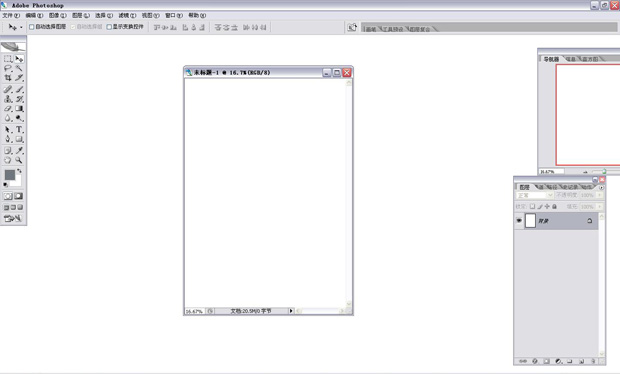
2:笔刷选择"大油彩蜡笔",它的特点是平头,具有半透明的叠加效果。
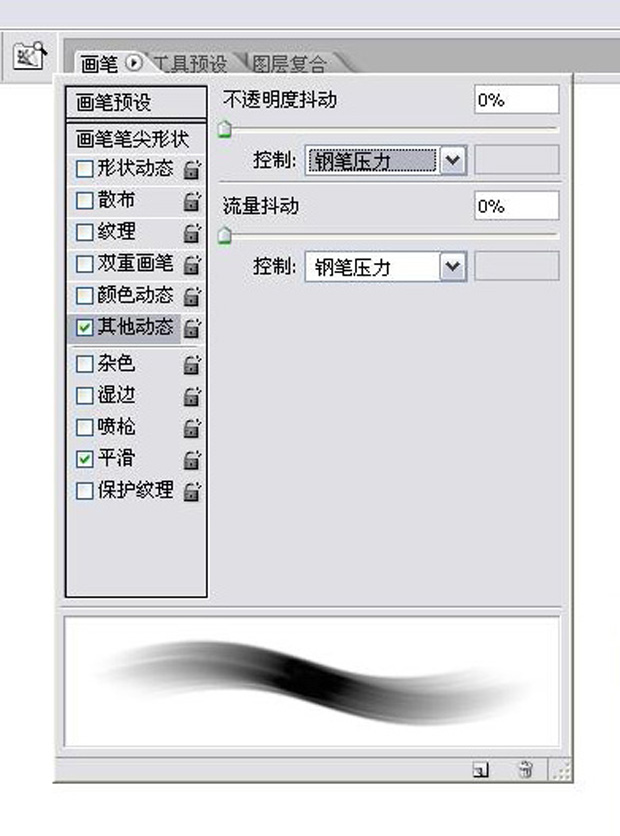
3:开始绘制草图。

4:定位出画面的视觉中心。

5:定出画面中心后,就可以开始深入刻画。先画的是女孩的手和绷带。注意它们之间的结构和层次感,刻画细腻,细部的真实感容易增强画面的可信度。

6:将女孩的身体部分画出来。在女孩的衣服选择上采用绷带状的服饰效果,同时加上类似蝴蝶翅膀的装饰。

7:继续细化线稿,将画面的构图,主体,结构,层次理清楚,便于接下来的上色。

8:开始上色,将原来的线稿层设为"正片叠底",在它的下方铺上一层底色。选择偏灰调的黄绿色,同时加上一层肌理效果。

9:铺好主色调后,新建一个"正片叠底"的图层。对画面的暗部进行刻画。把画面上暗的部分压下去。

10:新建一个图层,进行人物肤色的刻画。

11:画好人物的肤色后,开始画绷带的颜色。

12:接下来开始给人物的头发和身上的蝴蝶翅膀填上颜色,选择橙色、绿色、蓝色和浅紫色。

13:在铺好角色的固有色和大的阴影后,对画面进行细致刻画,新建一个图层,属性为"正常",用羽化边缘的笔刷进行绘制。

14:然后是装饰品的刻画,从面具开始,在新的图层上一点点地将蝴蝶翅膀的细节刻画出来,同时在选色上尽量遵循整体画面的色调,不要太鲜艳太亮。

15:继续深入刻画,将人物整体的细节都铺设出来。

16:在画出大体细节后,对质感、高光等局部细节进行刻画。主要集中在人物的头发,五官,手上的道具等地方。同时可以把人物的眼神刻画出来。

17:在整体细节都基本刻画完成后,对画面进行光影的调整,先是在"正片叠底"图层上把画面周边压暗,这样重要的主体部分会显得更突出。

18:在上了一层阴影后,新建立一个图层对画面进行提亮,主要是在人物脸部,装饰品细节等地方。

19:在确认画面整体和细节都完整后,可以对画面的颜色进行一些调整,让部分地方的颜色偏暖,亮度提高。

还没人评论,快来抢沙发~